KontrolPack을 사용하여 네트워크를 통해 컴퓨터 연결/제어

KontrolPack을 사용하여 네트워크의 컴퓨터를 손쉽게 제어하세요. 서로 다른 운영 체제를 사용하는 컴퓨터를 손쉽게 연결하고 관리하세요.
페도라 36이 왔습니다! 이와 함께 Gnome 42, 새로운 Gnome 텍스트 편집기, GTK 4 애플리케이션, Wayland에 대한 Nvidia 지원 등이 제공됩니다. Fedora Linux 시스템을 36으로 업그레이드하는 방법은 다음과 같습니다.

Fedora 36을 다운로드하고 새로 사용해 보세요.
Fedora 36을 설치 가능한 ISO로 다운로드하고 새로 사용해 보고 싶다면 가능합니다. 직접 확인하려면 Fedoraproject.org 로 이동하십시오 . 거기에서 "워크스테이션"을 찾아 "지금 다운로드" 버튼을 클릭합니다.
참고: Fedora 36 ISO 파일은 상당히 크기 때문에 USB 스틱에서 설치하려면 최소 4GB 크기의 대용량 USB 플래시 드라이브가 필요합니다.
"지금 다운로드" 버튼을 선택하면 Fedora Workstation 다운로드 페이지로 이동합니다. Fedora Workstation 다운로드 페이지에서 선택할 수 있는 몇 가지 옵션이 있습니다.
Mac OS 또는 Windows를 사용 중인 경우 "Fedora Media Writer"를 찾아 다운로드하여 컴퓨터에 설치합니다. 일단 설치되면 이 도구를 사용하여 Fedora 36 설치 USB를 생성할 수 있습니다.
Linux 사용자이거나 Fedora Media Writer를 사용하지 않고 ISO를 얻으려면 "x86_64용"을 찾아 "Fedora 36: x86_64 Live ISO" 옆에 있는 다운로드 버튼을 선택하고 클릭하여 사본을 가져옵니다.
ARM PC용 Fedora 36 ISO가 필요하십니까? "For ARM aarch64" 섹션을 찾아 "Fedora 36: aarch64 Live ISO" 옆에 있는 다운로드 버튼을 선택합니다. 또는 "Fedora 36: aarch64 raw image" 옆에 있는 다운로드 버튼을 선택하여 ARM raw 이미지를 가져옵니다.
Fedora 36으로 업그레이드 – Gnome 소프트웨어

Fedora 36으로 업그레이드하는 가장 빠르고 쉬운 방법은 Gnome 소프트웨어를 이용하는 것입니다. 업그레이드 프로세스를 시작하려면 "소프트웨어" 앱을 엽니다. 열리면 "업데이트" 섹션을 찾습니다.
소프트웨어 앱의 "업데이트" 섹션에 들어가면 "다운로드" 버튼을 클릭하여 Fedora 35의 모든 소프트웨어 업그레이드를 다운로드하고 설치합니다. Fedora 36으로 업그레이드하기 전에 업데이트를 설치해야 합니다.
터미널을 통해 업데이트
Gnome 소프트웨어로 시스템을 업데이트하고 싶지 않지만 여전히 GUI를 통해 Fedora 36 업그레이드를 설치하는 것을 선호하는 경우 가능합니다. Fedora 데스크탑에서 터미널 창을 열고 sudo dnf upgrade 명령을 실행하여 업데이트를 설치하십시오.
sudo dnf 업그레이드
Fedora 35에 대해 사용 가능한 모든 업데이트를 설치하면 알림이 표시됩니다. 이 알림에는 “Fedora 36을 사용할 수 있습니다. 최신 기능, 성능 및 안정성 향상을 위해 업그레이드하십시오.”
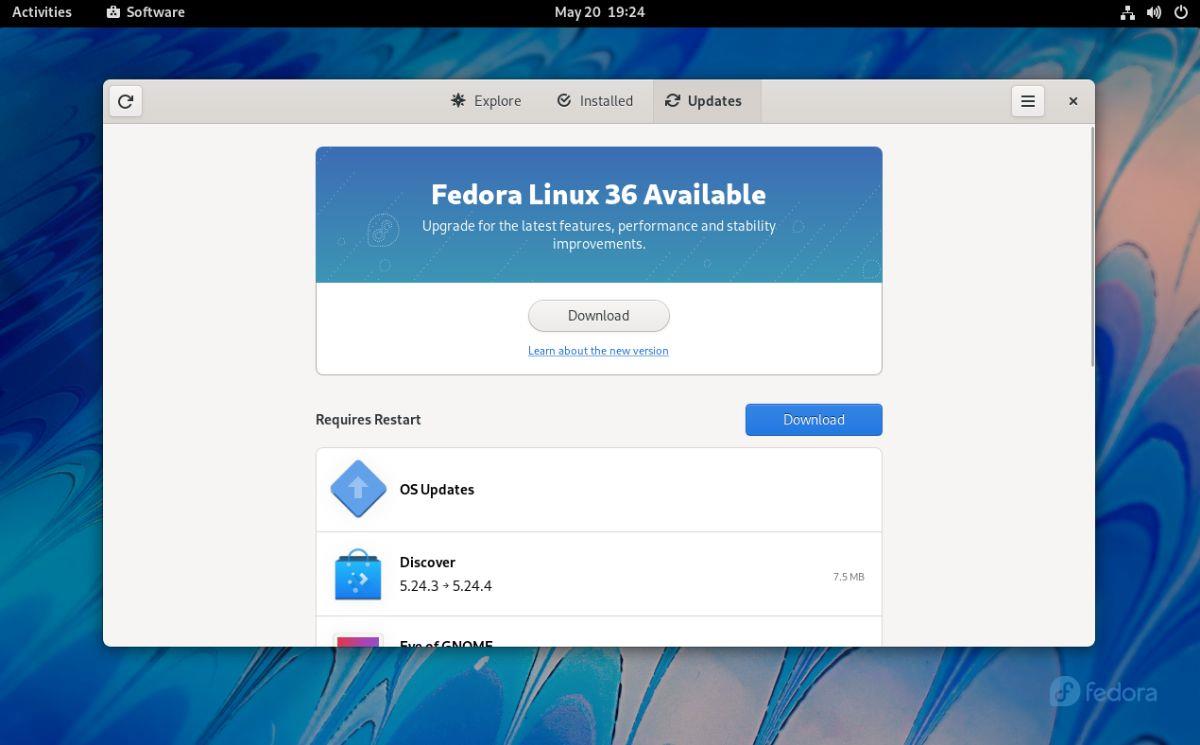
"Fedora 36" 업그레이드 배너 아래에 있는 "다운로드" 버튼을 선택합니다. 이 버튼을 선택하면 Fedora 36으로 업그레이드하는 데 필요한 모든 것이 다운로드됩니다. 다운로드를 완료하는 데 약간의 시간이 걸릴 수 있습니다.
다운로드 프로세스가 완료되면 업그레이드를 시작할 준비가 된 것입니다. "다시 시작 및 설치" 버튼을 찾아 마우스로 클릭합니다. 이 버튼을 선택하면 컴퓨터가 재부팅되고 Fedora 36이 설치됩니다.

Fedora 35에서 Fedora 36으로의 업그레이드 프로세스는 설치할 패키지가 많기 때문에 완료하는 데 다소 시간이 걸립니다. 앉아서 업그레이드하는 동안 인내심을 가지십시오. 완료되면 컴퓨터를 재부팅하고 Fedora 36에 로그인합니다.

Fedora 36으로 업그레이드 – 터미널
Gnome 소프트웨어 앱을 통해 Fedora 36으로 업그레이드할 필요가 없습니다. 터미널을 사용하여 Fedora 릴리스를 35에서 36으로 업그레이드하는 것도 가능합니다. 업그레이드 프로세스를 시작하려면 터미널 창을 시작하십시오.
키보드에서 Ctrl + Alt + T를 눌러 Fedora 데스크탑에서 터미널 창을 시작할 수 있습니다 . 또는 앱 메뉴를 열고 "터미널"을 검색한 다음 실행합니다.
터미널 창을 연 상태에서 dnf update 명령을 사용하여 현재 Fedora 릴리스(35)에 대한 패치를 확인하십시오. 업그레이드 프로세스를 완료하는 데 많은 시간이 걸리지 않아야 합니다. 그럴 경우 dnf install 명령을 사용하여 "dnf-plugin-system-upgrade" 패키지를 설치합니다.
sudo dnf 설치 dnf-plugin-system-upgrade
Fedora 36을 설치하려면 "dnf-plugin-system-ugprade" 패키지가 필요합니다. 패키지가 설치되면 dnf system-upgrade download –releasever=36 명령을 사용하십시오. 이 명령은 모든 Fedora 36 패키지를 컴퓨터에 다운로드하고 업그레이드 프로세스를 준비합니다.
sudo dnf 시스템 업그레이드 다운로드 --releasever=36
dnf system-upgrade 다운로드 명령을 완료하는 데 약간의 시간이 걸리므로 인내심을 갖고 진행 중인 작업을 완료할 때까지 기다리십시오. 다운로드 프로세스가 마침내 완료되면 업그레이드를 설치할 시간이 되었습니다. Fedora 36을 설치하려면 다음 system-upgrade reboot 명령을 사용하십시오.

sudo 시스템 업그레이드 재부팅
Fedora 35에서 Fedora 36으로 업그레이드하는 과정은 다소 시간이 걸립니다. 완료되면 시스템을 재부팅하십시오. 백업을 부팅할 때 암호를 입력하여 Fedora 36 사용을 시작합니다.

KontrolPack을 사용하여 네트워크의 컴퓨터를 손쉽게 제어하세요. 서로 다른 운영 체제를 사용하는 컴퓨터를 손쉽게 연결하고 관리하세요.
반복되는 작업을 자동으로 수행하고 싶으신가요? 버튼을 여러 번 수동으로 클릭하는 대신, 앱이 자동으로 실행되도록 하면 더 좋지 않을까요?
iDownloade는 BBC iPlayer 서비스에서 DRM 없는 콘텐츠를 다운로드할 수 있는 크로스 플랫폼 도구입니다. 두 영상 모두 .mov 형식으로 다운로드할 수 있습니다.
우리는 Outlook 2010의 기능을 매우 자세히 다루었지만 2010년 6월 이전에는 출시되지 않으므로 Thunderbird 3를 살펴볼 시간입니다.
누구나 가끔은 휴식이 필요합니다. 흥미로운 게임을 찾고 있다면 Flight Gear를 한번 플레이해 보세요. 무료 멀티 플랫폼 오픈소스 게임입니다.
MP3 Diags는 음악 오디오 컬렉션의 문제를 해결하는 최고의 도구입니다. MP3 파일에 태그를 지정하고, 누락된 앨범 커버 아트를 추가하고, VBR을 수정할 수 있습니다.
Google Wave와 마찬가지로 Google Voice는 전 세계적으로 큰 화제를 불러일으켰습니다. Google은 우리의 소통 방식을 바꾸는 것을 목표로 하고 있으며,
Flickr 사용자가 사진을 고화질로 다운로드할 수 있는 도구는 많지만, Flickr Favorites를 다운로드할 수 있는 방법이 있을까요? 최근에
샘플링이란 무엇입니까? 위키피디아에 따르면 "음반의 일부 또는 샘플을 가져와 악기나 기타 도구로 재사용하는 행위입니다.
Google 사이트는 사용자가 Google 서버에 웹사이트를 호스팅할 수 있도록 하는 Google의 서비스입니다. 하지만 한 가지 문제가 있습니다. 백업 기능이 내장되어 있지 않다는 것입니다.



![FlightGear 비행 시뮬레이터를 무료로 다운로드하세요 [재밌게 즐기세요] FlightGear 비행 시뮬레이터를 무료로 다운로드하세요 [재밌게 즐기세요]](https://tips.webtech360.com/resources8/r252/image-7634-0829093738400.jpg)




